ノートパソコンの画面の明るさを調整するにはどうすればよいですか?過去 10 日間にインターネット上で人気のあったトピックと実用的なガイド
最近、ノートブックの画面の明るさに関する議論がテクノロジーのホットな話題の 1 つになっています。ネットワーク全体のデータ分析によると、ユーザーは一般に、さまざまなシステムでの明るさ、省電力技術、目の保護モードの設定を調整する方法に関心を持っています。この記事では、過去 10 日間の注目のコンテンツを組み合わせて、構造化されたソリューションを提供します。
1. 過去 10 日間にインターネット上で人気のある画面の明るさ関連のトピックに関する統計
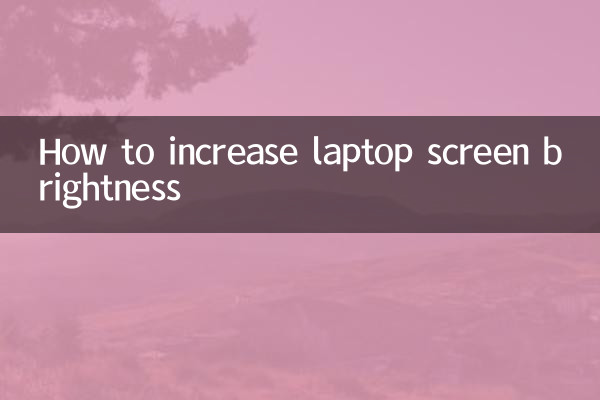
| ランキング | 話題のキーワード | 人気指数について話し合う | プラットフォームに主に焦点を当てる |
|---|---|---|---|
| 1 | Win11の自動明るさ調整 | 8.7 | 志胡/ビリビリ |
| 2 | MacBook Pro Mini-LED 調光 | 7.9 | 微博/タイバ |
| 3 | Linuxの明るさ制御コマンド | 6.5 | CSDN/GitHub |
| 4 | 目の保護モードの科学設定 | 9.2 | ドウイン/シャオホンシュー |
| 5 | ゲームノートブック向けの HDR 輝度の最適化 | 7.1 | フプー/NGA |
2. Windows システムの明るさを調整する方法
1.ショートカットキーの調整: ほとんどのノートブックでは、Fn+明るさアイコン キー (通常は F2/F3 または矢印キー) を使用します。
| ブランド | ショートカットキーの組み合わせ | 特別な機能 |
|---|---|---|
| レノボ | Fn+F11/F12 | X-Riteカラーマネージメントをサポート |
| デル | Fn+F4/F5 | Alienware Control Center にバインド可能 |
| ASUS | Fn+F5/F6 | Splendid スマート調光をサポート |
| HP | Fn+F2/F3 | 一部のモデルには周囲光センサーが付属しています |
2.システム設定パス: 設定 > システム > ディスプレイ > 明るさと色
3.高度なテクニック: 電源プランで「ディスプレイの明るさ」スライダーを調整し、さまざまな電源モードでのデフォルトの明るさを設定します。
3. macOS システムの明るさ調整ソリューション
1. 基本調整:F1/F2キーまたはコントロールセンタースライダー
2.自動明るさ設定: システム環境設定 > ディスプレイ > 明るさを自動調整
3.True Toneテクノロジー:周囲の色温度に応じて自動的に調整します。モニター設定でオン/オフを切り替えることができます。
| Macモデル | 最大輝度 (ニット) | 調整精度 |
|---|---|---|
| MacBook Air M1 | 400 | レベル16 |
| MacBook Pro 14インチ | 1000(XDR) | 120Hzダイナミック調整 |
| MacBook Pro 16インチ | 1600(XDR) | ミニLEDゾーンコントロール |
4. Linux システム用プロフェッショナル チューニング ガイド
1. ターミナルコマンド:
-xrandr --出力 LVDS-1 --明るさ 0.7(値の範囲は 0.1 ~ 1.0)
- Brightnessctl ツールをインストールします: sudo Brightnessctl set 50%
2. 一般的なデスクトップ環境の GUI メソッド:
- GNOME: 右上隅のステータス メニュー > 明るさスライダー
- KDE: システム設定 > ハードウェア > ディスプレイとモニタリング > 明るさ
5. 目の保護モードの科学的設定に関する提案
ネットワーク全体での活発な議論によると、次の明るさ設定ソリューションが推奨されています。
| 使用シナリオ | 推奨明るさ | 色温度設定 |
|---|---|---|
| デイオフィス | 70-80% | 6500K |
| 夜間使用 | 30-50% | 4500K |
| 屋外の強い光 | 90-100% | デフォルト |
| 長い読書 | 40-60% | 目の保護モードがオン |
6. よくある問題の解決策
1.明るさの調整ができない: グラフィックス カード ドライバーを更新 > ショートカット キー ドライバーを確認 > BIOS 設定をリセット
2.自動輝度障害: クリーンな環境光センサー >関連する省エネオプションを無効にする
3.HDRモード異常: 必ず元の電源を使用してください > モニターのファームウェアを更新してください
上記の構造化されたデータとソリューションを通じて、ノートブックのさまざまな明るさ調整のニーズに簡単に対応できます。実際の使用環境や目の快適さに応じて設定をカスタマイズし、より良い輝度制御機能を得るためにシステムのアップデートに定期的に注意することをお勧めします。
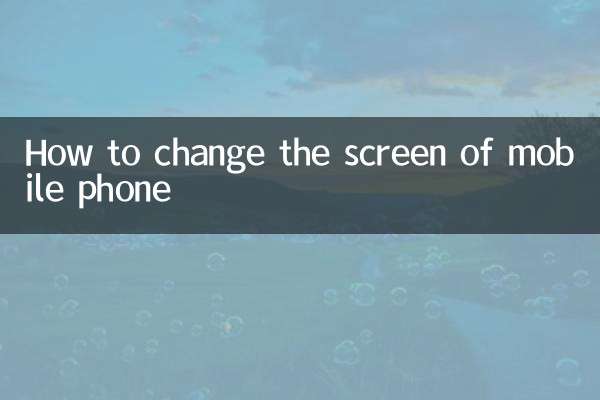
詳細を確認してください
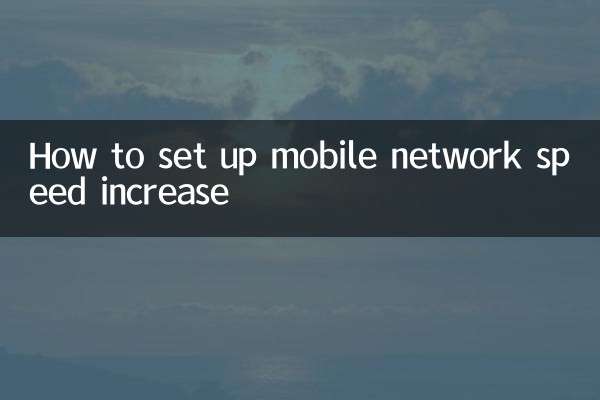
詳細を確認してください